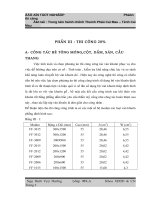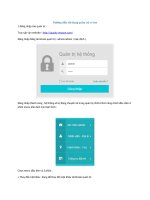baigiangkt pot
Bạn đang xem bản rút gọn của tài liệu. Xem và tải ngay bản đầy đủ của tài liệu tại đây (149.77 KB, 21 trang )
Bài 1: Nhập số d đầu kỳ
I. Nhập số d đầu kỳ các tài khoản
Loại TK:
+ 0: Tổng hợp
+ 1: Chi tiết
Tài khoản theo dõi công nợ:
+ 0: Không theo dõi chi tiết
+1: Theo dõi chi tiết
1. Đối với tài khoản không theo dõi công nợ
- Tổng hợp trên số d tài khoản đầu kỳ
- Khai báo tháng có số d cần lập ấn nhận
- Xuất hiện danh mục các tài khoanr có số d càn nhập đa con trỏ hoặc vệt sáng đến
tài khoản có số d cần lập, tài khoản này phải thoar mãn điều kiện sau:
+ là tài khoản chi tiết
+ Là tài khoản không theo dõi công nợ
+ Có số d
- Nhập F3 : D nợ đầu kỳ, d có đàu kỳ -> cập nhập số d vào dòng d nợ, d có
- Nhấn nút nhận
Lu ý:
+ Chỉ có những tài khoản loại chi tiết mới xuất hiện trong cửa số số d tài khoản
đầu kỳ trong trờng hợp 1 tài khoản có số d cần nhập không xuất hiện trong cửa sổ này
phải thực hiện các bứơc sau:
* Thoát ra khỏi cửa sổ số d đầu kỳ bằng cách nhấn ESC
* Vào DMTK
* DI chuyển tới TK có số d
* Nhấn phím F3 sửa chữa thông tin từ loại tài khoản tổng hợp sang tài khoản chi
tiết (Tức từ 0 -> 1)
* Nhấn nhận
* Thoát khỏi DMTK
* Vào loại cửa sổ số d đầu kỳ
2. Đối với TK theo dõi công nợ
- Phải thu (phải trả) trên số d công nợ
- Khai báo số hiệu tài khoản theo dõi công nợ có số d đầu kỳ cần nhập các TK này
phải thoả mãn các điều kiện sau:
+ là TK loại chi tiết
+ Là TK theo dõi công nợ
+ Có số d
1
- Nhấn nút Nhận/ nhấn F4
Thông tin: Mã khách: Khai báo mã của khách có liên quan đến công nợ
D nợ đầu kỳ, d có đầu kỳ -> Khai báo giá trị vào dòng d nợ hoặc d có
Nhấn nhận
Lu ý: Muốn nhập số d công nợ của một TK khác phải thoát ra khỏất cửa sổ số d công nợ,
sau đó vào lại khai báo cửa sổ khác. Trong trờng hợp TK công nợ có số d cần nhập không
xuất hiện ở cửa sổ số d công nợ thì thực hiện các bớc sau:
- Thoát ra khỏi TK số d công nợ
- Vào DMTK
- Tìm đến TK theo dõi công nợ đó
- Nhấn F3 sửa chữa thông tin loại tổng hợp thành chi tiết, không theo dõi công nợ
thành theo dõi công nợ
- Nhấn nút nhận
- Quay trở lại cửa sổ số d công nợ
II. Vào tồn kho đầu kỳ
1. Chọn vật t
Chọn tồn kho đầu kỳ
2. Khai báo mã của kho, có số d, có tồn kho đầu kỳ cần nhập
nhấn nút nhận
3. Nhấn F4
Khai báo:
- Mã vật t có lợng tồn đầu kỳ cần nhập
- Tồn đầu: Khai báo số lợng tồn kho đầu kỳ
- D đầu : Khai báo giá trị tơng ứng với lợng tồn kho
- Nhấn nút nhận
- Nhấn F4 để tạo tiếp vật t mới
Muốn nhập lợng tồn đầu kỳ ở kho khác phải thoát ra khỏi cửa sổ tồn kho đầu kỳ sau đó
vào lại để khai báo mã của kho mới có chứa tồn đầu kỳ
III. Lên báo cáo số d đầu kỳ
1. Báo cáo số d tài khoản đầu kỳ (đầu tháng)
- Chọn tổng hợp (báo cáo quản trị/ Chọn báo cáo quyết toán)
- Chọn số d TK đầu kỳ (số d đầu kỳ các TK)
- Nhấn nút nhận
- Khai báo tháng có số d cần đa lên báo cáo
2
- Nhấn nút nhận/ nhấn F7 để xem trớc khi in và in
2. Tổng hợp số d công nợ đầu kỳ
- Phải trả
- Báo cáo công nợ phải trả
- Chọn tổng hợp số d công nợ phải trả đầu kỳ hoặc chọn phải thu, chọn báo cáo
công nợ phải thu
- Chọn tổng hợp số d công nợ phải thu đầu kỳ
- Nhấn nút nhận
+ Thông tin khai báo: Khai báo TK công nợ. Khai báo mã khách cần phải thông
tin để đa lên báo cáo trong trờng hợp muốn lên báo cáo công nợ đối với tất cả các
khách thì bỏ qua không khai báo thông tin này
+ Thời gian: Khai báo ngày đầu kỳ nhấn nút nhận đợc báo cáo
3. Báo cáo tồn kho đầu kỳ
- Chọn vật t
- Chọn báo cáo nhập, xuất, tồn
- Chọn báo cáo tồn kho đầu kỳ
- Nhấn nút nhận
+ Vật t
+ Kho
+ Thời gian: Khai báo ngày đầu kỳ
Bỏ trống 2 thông tin đầu nếu muốn lên báo cáo tồn kho của tất cả vật t ở các kho
+ Nhấn nút nhận
3
Bài 2: Chứng từ kế toán tiền
mặt
I. Các phím chức năng
Mới: Alt +M: Đợc sử dụng để thêm hoặc tạo mới chứng từ
Lu: Alt + L: Dùng để lu chứng từ vào bộ nhớ
Xem: ALt + E: Xem chứng từ tại thời điểm hiện tại
Xoá: Alt + X: Dùng để xoá chứng từ
Sửa: Alt + S: Dùng để sửa chữa nội dung của một chứng từ
Huỷ: Alt + H hoặc nhấn ESC hủy không lu chứng từ
In: Alt + I: In chứng từ
Lọc: Alt + O: Lọc chứng từ theo yêu cầu
II. Chứng từ kế toán tiền mặt
1. Phiếu thu tiền mặt (PT1)
Tiền mặt:
- Chọn tiền mặt ngân hàng
- Chọn phiếu thu tiền mặt
- Để tạo mới một chứng từ nhấn mới
- Thông tin:
+ Mã giao dịch
+ Ngày chứng từ
+ Số chứng từ
+ Mã khách
+ Diễn giải
+ Tổng tiền: Khai báo tổng giá trị PSN
2. Phiếu chi tiền mặt
Tơng tự nh phiếu thu
Lu ý: Trong trờng hợp chứng từ có hoá đơn giá trị gia tăng đi kèm, sau khi nhập PS hoặc
là hạch toán chi tiết, nhập một giá trị bất kỳ khác 0 vào HĐGTGT xuất hiện cửa sổ chứng
từ GTGT khai báo các thông tin cơ bản của một HĐ
3. Lên sổ chi tiết TK
- Chọn tiền mặt, ngân hàng/ báo cáo kế toán tiền mặt
- Chọn sổ chi tiết TK
- Nhận
4
- TK: Khai b¸o TK cÇn lªn sæ chi tiÕt, th¸ng: Khai b¸o th¸ng cÇn lÊy th«ng tin
mang lªn sæ chi tiÕt, nhÊn nót nhËn
5
-
Bài 3: Chứng từ kế toán ngân
hàng
1. Chứng từ kế toán TGNH
1.1. Chứng từ giấy báo có
- Tiền mặt ngân hàng/ giấy báo có
1.2. Chứng từ giấy báo nợ
2. Lên bảng kê chứng từ
- Chọn tiền mặt ngân hàng/ báo cáo kế toán TGNH
- Chọn bảng kê chứng từ
- Nhấn nút nhận
+ Từ ngày đến ngày: Khai báo khoảng thời gian cần lấy thông tin để đa lên báo
cáo
+ Chứng từ số đến số: Khai báo số của chứng từ
+ TK
+ Khách
+ Nhận
3. Cách lọc chứng từ
: Đợc áp dụng đối với tất cả các cửa sổ chứng từ
- Vào cửa sổ chứng từ có yêu cầu lấy ra các chứng từ
- Nhấn nút lọc hoặc ALt + O xuất hiện cửa sổ khai báo các thông tin để tìm kiếm
chứng từ
+ Từ ngày đến ngày: Khai báo khoảng thời gian cần tìm kiếm chứng từ
+ Chứng từ số đến số: Khai báo số hiệu của chứng từ cần tìm kiếm
+ TK: Khách: Khai báo mã cảu khách có liên quan đến chứng từ, nhóm: Khai báo
mã của nhóm mà khách đó trực thuộc
+ Vật t: Khai báo mã của vật t có liên quan đến chứng từ
+ Kho: Khai báo mã của kho
- Nhấn nút nhận
- Xuất hiện cửa sổ xem chứng từ, sử dụng phím mũi ên lên hoặc xuống để di
chuyển giữa các chứng từ
- Nhấn phím ESC để quay trở lại cửa sổ chứng từ. Tại đây ta tiến hành sửa, xoá, in
chứng từ.
6
Bài 4: Mua hàng và công nợ
1. Phiếu nhập kho
- Chọn mua hàng
- Chọn nhập mua hàng
- Mới
+ Ngày chứng từ: Khai báo ngày nhập chứng từ
+ Số chứng từ: Khai báo số chứng từ đựoc mua
+ Mã khách công nợ: Khai báo mã của nhà cung cấp
+ Diễn giải: Mã nhập xuất (TK có) 331
+ Mã kho: Khai báo của kho nhập vật t hàng hoá mua về
+ Mã hàng: Khai báo mã của vật t hàng hoá: Tên hàng, ĐVT, số lợng (khai báo số
lợng nhập mua hàng hoá)
+ Giá khai báo, giá nhập mua
+ Chi phí: Khai báo tổng chi phí liên quan đến nhập lô hàng sau khi nhập chi phí
xuất hiện cửa sổ phân bổ chi phí. Nhấn nút phân bổ lại để thực hiện phân bổ chi
phí cho các loại chi phí trong chứng từ. Nhấn nút quay ra để quay trở lại phiếu
nhập mua
+ TK Thuế GTGT: Khai báo thuế GTGT đầu vào đợc khấu trừ
+ Tiển thuế: Khai báo tổgn giá trị thuế liên quan đến nhận mua hàng
- Lu
2. Chứng từ và nhập khẩu hàng hoá
- Chọn mua hàng
- Chọn nhập khẩ hàng hoá
- Chọn nút mới:
+ Ngày chứng từ
+ Số chứng từ
+ Mã khách
+ Diễn giải
+ Mã nhập xuất
+ Mã kho
+ Mã hàng
+ Số lợng
+ Giá
+ Chi phí
+ TK thuế nhập khẩu 3333
+ Tiền thuế nhập khẩu
+ TK thuế GTGT đầu vào đợc khấu trừ
7
+ Tiền thuế
- Lu
Lu ý: Trong trờng hợp mua hàng và thanh toán ngay cho nhà cung cấp phải lập 2 chứng từ
: Phiếu chi, nhập mua hàng hoá ( 2 chứng từ phải nhập chung trong một ngày). Giá trị của
chứng từ phiếu chi phải bằng gía trị của chứng từ phiếu nhập mua hàng hoặc bằng số tiền
thanh toán
3. Chứng từ xuất hàng trả lại nhà cung cấp
- Mua hàng/ trả lại hàng nhà cung cấp
- Nhấn nút mới:
+ Ngày chứng từ, số chứng từ, mã khách, công nợ, diễn giải, mã nhập xuất (331)
+ Mã kho: Khai báo mã của kho xuất hàng trả nhà cung cấp,
+ Mã hàng: Khai báo mã hàng xuất trả, số lợng giá
- Lu
Trong trờng hợp mua hàng đã thanh toán cho nhà cung cấp thì sau khi xuất hàng trả cho
nhà cung cấp ngoài lập chứng từ phiếu xuất hàng trả nhà cung cấp phải lập thêm một
chứng từ phiếu thu.
3. Xuất hàng trả lại nhà cung cấp
- Chứng từ chi phí mua hàng: Sử dụng trong trờng hợp chi phí về sau
- Chọn mua hàng/ chi phí mua hàng hoá
- Chọn mới:
+ Ngày chứng từ
+ Số chứng từ
+ mã khách công nợ
+ Diễn giải
+ Mã nhập xuất 331
+ Mã kho, Mã hàng (không phải cập nhập về kho và hàng hoá)
+ Chi phí: Khai báo tổng chi phí liên quan đến nhập mua hàng, sau khi nhập chi
phí, xuất hiện cửa sổ phân bổ chi phí thì thực hiện các bớc sau:
B1: Chọn phiếu nhập để phân bổ
- Nhấn nút chọn PN
- Xuất hiện cửa sổ yêu cầu khai báo thông tin tìm kiếm phiếu nhập để phân
bổ
+ Từ ngày
+ Đến nngày
4. Báo cáo tổng hợp hàng nhập mua
- Mua hàng/ báo cáo mua hàng và công nợ phải trả
8
- Chän tæng hîp hµng nhËp mua
- NhÊn nót nhËn
- Tõ ngµy ®Õn ngµy khai b¸o thêi gian
- VËt t
- Kho
- NhÊn nót nhËn
9
Bài 5: Bán hàng và công nợ
phải thu
1. Danh mục phiếu xuất: Đợc sử dụng để quản lý các loại phiếu xuất
- Phải thu trên thuế xuất
- Nhấn phím F4
+ Mã thuế: Khai báo mã của loại phiếu xuất
+ Tên thuế suất: Khai báo tên đầy đủ phiếu xuất đó
+ Thuế suất: Khai báo tỷ lệ thuế
+ Thuế suất mua vào, bán ra: 0- nếu là thuế suất mua vào, 1- nếu là bán ra
+ TK nợ thuế 1331, TK có thuế 3331. Khai báo số hiệu của TK thuế tơng ứng với
thuế suất mua vào hay bán ra
+ Nhấn nút nhận
2. Hoá đơn bán hàng
- Bán hàng/ hoá đơn bán hàng
- Nhấn nút mới:
+ Ngày chứng từ
+ Số chứng từ
+ Mã khách, công nợ
+ Diễn giải
+ Mã nhập xuất TK 131
+ Mã kho: Khai báo mã kho xuất bán vật t hàng hoá
+ Mã hàng
+ Số lợng
+ Giá: Khai báo giá xuất bán
+ Mã thuế: Khai báo mã của thuế suất tơng đơng với tỷ lệ thuế đầu ra
+ Nhấn nút Lu
3. Phiếu nhập hàng bán bị trả lại
- Chọn bán hàng
- Nhập hàng bán bị trả lại
4. Bảng kê chứng từ, hoá đơn bán hàng
- Bán hàng/ báo cáo bán hàng và công nợ phải thu
- Nhấn nút nhận
+ Từ ngày đến ngày
+ Chứng từ số đến số
+ Khách
10
+ Vật t
+ Kho
+ Nhấn nút nhận
5. Báo cáo tổng hợp bán hàng
- Bán hàng
- Hoá đơn báo cáo bán hàng và công nợ phải thu
- Báo cáo tổng hợp bán hàng
- Nhấn nút nhận
Thông tin:
- Thời gian: Khai báo khoảng thời gian lên báo cáo
- Kho
- Vật t
- Nhận
6. Tính giá trung bình tháng
:
Đợc sử dụng để tính giá vốn cho các loại vật t, hàng hoá theo phơng pháp tính giá
trung bình
6.1. Cách tính: Đợc sử dụng để tính theo phơng pháp tính giá trung bình
- Vật t/ tính giá trung bình tháng
- Khai báo các thôgn tin sau
- Khai báo tháng cần tính giá trung bình
- Định khoản chênh lệch: Gán giá trị 0
- Tính giá trị 1
- Đa giá vốn, giá trugn bình vào sổ cái
- Nhận
6.2. Kiểm tra giá vốn (giá trung bình)
- c1: Lên danh mục giá vật t, cho biết giá vốn trên một đơn vị vật t
+ Chọn vật t/ báo cáo nhập xuất tồn
+ Chon giá trung bình tháng
+ Nhấn nút nhận
Khai báo các thông tin sau:
+ Thời gian:
+ Kho
+Vật t
+ Nhận
- C2: Lên báo cáo tổng hợp bán hàng
11
+ Chọn bán hàng/ báo cáo bán hàng
+ Chọn báo cáo tổng hợp bán hàng
- C3: Vào chứng từ hoá đơn bán hàng
+ Lọc lấy chứng từ
6.3. Sửa chữa giá vốn (tính lại giá vốn )
- B1: Tồn đầu kỳ:
+ Xác định thông tin đầu vào tính giá vốn
+ Căn cứ vào công thức tính
- B2: Sửa chữa thông tin đầu vào
+ Kiểm tra và sửa chữa thông tin ở các phần sau:
- Tồn kho đầu kỳ
- Nhập trong kỳ, nhập mua hàng
- Chứng từ chi phí mua hàng
+ Kiểm tra xuất trong kỳ trong trờng hợp tổng giá vốn của hàng hoá sai
Trong trờng hợp phân bổ nhầm chi phí phải xoá kết quả phân bổ, sau đó mới tiến hành
phân bổ lại
- B3: Tính lại giá trung bình tháng: lặp lại ở bớc cách tính
7. Lên báo cáo tổng hợp nhập xuất tồn
- Chọn vật t/ báo cáo nhập xuất
- Tổng hợp nhập xuất
- Nhấn nút nhận
+ Thời gian
+ Kho, vật t
- Nhấn nút nhận
12
Bài 9: Tài sản cố định
I. Hoá đơn chứng từ
Đợc sử dụng khi mua hoặc bán dịch vụ
1. Hoá đơn dịch vụ mua vào
C1: Chọn phải trả / hoá đơn mua hàng
C2: Tạo mới:
+ Ngày chứng từ
+ Số chứng từ
+ Mã khách (khai báo mã của nhà cung cấp dịch vụ)
+ Khai báo nội dung của chứng từ
+ TK có 331
+ Tổng tiền, dịch vụ: Khia báo tổng giá trị phát sinh có
+ TK nợ, phát sinh nợ: Khai báo Tk đối ứng và phát sinh tơng ứng
+ TK thuế 1331
+ Tiền thuế
+ Nhấn nút lu
2. Hoá đơn dịch vụ bán ra
- Phải thu/hoá đơn bán hàng hoặc bán hàng/ hoá đơn dịch vụ
- Mới:
+ Ngày chứng từ/ số chứng từ/ mã khách
+ Diễn giải:
- TK nợ 131
- Tổng tiền: Khai báo tổng giá trị phát sinh nợ không có
thuế
- TK có: Khai báo đối ứng và phát sinh có
+ Mã thuế: Khai báo mã thuế tơng ứng với tỷ lệ thuế, TK thuế,
tiền thuế
3. Lên bảng kê chứng từ hoá đơn dịch vụ
- Chọn tổng hợp/ sổ sách kế toán
- Chọn bảng kê chứng từ
- Nhấn nhận
+ Khai báo thời gian
+ Mã chứng từ: Khai báo mã của chứng từ cần lên bảng kê
13
- Nhận
II. Tài sản cố định
1. Danh mục nguồn vốn
:
Đợc sử dụng để quản lý các nguồn vốn của đơn vị, danh mục nguồn
vốn này có sẵn khi cài đặt chứng trình tuy nhiên có thể sửa đợc
Nguồn vốn:
- Sử dụng nguồn vốn:
+ C: Có
+ K: Không
- TSCĐ/ Nguồn vốn
- Nhấn F3 để thay đổi hoặc sửa chữa
2. Danh mục lý do tăng giảm
- Chọn TSCĐ/ lý do tăng giảm
- F4:
+ Khai báo mã của lý do tăng, giảm
+ Tên
+ Tăng, giảm TS: (T: tăng; G: Giảm)
- Nhận
3. danh mục mục đích sử dụng
- Chọn TSCĐ
- F4:
+ Mã
+ Mục đích sử dụng
+ Tên mục đích sử dụng
- Nhận
4. Danh mục bộ phận sử dụng
- Chọn TSCĐ/ Bộ phận sử dụng
- F4:
+ Mã của bộ phận sử dụng
+ Tên
- Nhận
5. Danh mục nhóm TSCĐ
- Chọn TSCĐ/ nhóm TSCĐ
- F4:
14
+ Mã của nhóm TSCĐ
+ Tên của nhóm
+ Loại nhóm: 1- 3
- Nhận
6. Danh mục TSCĐ
- Chọn TSCĐ/ nhóm TSCĐ
- F4:
+ Mã khai báo của TSCĐ
+ Tên
+ Nhóm: TS 1,2,3 -> Khai báo mã cảu nhóm, mã nhóm TS đó
trực thuộc
- Đơn vị tính
- Năm sản xuất
- Nớc sản xuất
- Tăng tài sản: Mã của lý do tăng tai sản
- Mục đích sử dụng
- Ngày tăng tài sản
- Nguồn vốn: Khai báo giá trị của TS vào đúng nguồn vốn đợc sử dụng
để mua TS đó
- Ngày tính giá trị còn lại: Khai báo ngày bắt đầu ghi nhận tính giá trị
- Tính khấu hao: Chọn C (có tính khấu hao), chọn K (khôgn tính khấu
hao)
- Tài khoản chi phí, Tk hao mòn -> Khai báo Tk đợc sử dụng để tính
hao phí
- Ngày bắt đầu tính khấu hao
- Thời gian khấu hao, số tháng khấu hao cho ts đó, tỷ lệ khấu hao là
bao nhiêu, tiền khấu hao tháng
- Nhận
7. Tính khấu hao tháng
- Chọn TSCĐ tính khấu hao tháng
- Khai báo tháng cần tính khấu hao TSCĐ
- Nhận
15
Bài 10: Kết chuyển và lên báo
cáo tài chính
1. Chứng từ phiếu thu kế toán
Đợc sử dụng để hạch toán lơng, thuế, TSCĐ
- Chứng từ này đợc định khoản
- Chọn tổng hợp/ phiếu kế toán
- Chọn mới:
+ Ngày chứng từ
+ Số chứng từ
+ Diễn giải
- TK nợ, PS nợ
- TK có, PS có
- Khai báo số hiệu TK và phát sinh tơng ứng có liên quan
- Lu
2. Kết chuyển
2.1. Xây dựng danh mục bút toán kết chuyển
- Tổng hợp/ danh mục bút toán kết chuyển
- F4: -> STT: Khai báo STT thực hiện các bút toán cần kê
+ Tên bút toán
+ TK ghi nợ, TK ghi có -> khai báo số hiệu TK có liên quan đến
bút toán kết chuyển
+ Kết chuyển: 1- Nếu từ TK ghi có -> ghi nợ
2- Nếu từ TK ghi nợ -> ghi có
- Nhận
2.2. Thực hiện kết chuyển
- Chọn tổng hợp/ Bút toán kết chuyên tự động
- Sử dụng phím mũi tên lên hoặc xuống kết hợp phím Space hoặc Ctrl
+ A để đánh dấu các bút toán cần kết chuyển
- Nhấn phím F4 khai báo tháng cần thực hiện kết chuyển
- Nhận
2.3. Các trình tự thực hiện kết chuyển
Để thực hiện việc kết chuyển lại khi kết quả kết chuyển lần trớc sai
B1: Kiểm tra lại số liệu trong kỳ
16
B2: Sửa chữa các thông tin
B3: Tính lại giá thành (nếu có)
B4: Thực hiện kết chuyển lại
- Chọn tổng hợp/ bút toán kết chuyển tự động
- Ctrl + A để đánh dấu
- F8: Để xoá bút toán kết chuyển lần trớc -> Khai báo tháng cần
xoá kết quả kết chuyển.
- Nhận
- Tổng hợp/ bút toán kết chuyển tự động
- Ctrl + A
- F4
3. Lên báo cáo
3.1. Bảng cân đối phát sinh tài khoản
3.2. Bảng cân đối kế toán
- Chọn tổng hợp
- Báo cáo quyết toán
- Chọn bảng cân đối phát sinh các tài khoản hoặc bảng cân đối kế toán
- Nhận
Khai báo thời gian lên bảng cân đối kế toán
*Bảng tờ khai thuế giá trị gia tăng
- Tổng hợp/ báo cáo thuế
- Tờ khai thuế GTGT
- Nhận
- Khai báo thời gian để lên tờ khai
* Dọn dẹp số liệu
Dùng để dọn dẹp, sắp xếp lại chứng từ va đa ra thông báo chứng từ sai,
ngời sử dụng phải ghi lại thông tin về chứng từ đó để sửa chữa
- Hệ thống/ Dọn dẹp số liệu
5. Chuyển số d sang năm sau
Chọn tổng hợp, chọn chuyển số d sang năm sau
6. Chuyển tồn kho sang năm sau
Vật t/ chuyển tồn kho sang năm sau
7. Khoá sổ số liệu
- Chọn hệ thống/ khoá sổ dữ liệu
17
8. Mở sổ dữ liệu cũ
- Hệ thống/ khoá sổ dữ liệu
- Xác định không khoá sổ dữ liệu của năm đó
- Xuất hiện hộp các kỳ kế toán của năm lựa chọn không khoá dữ liệu
- Nhận
Mục lục
Bài 1: Nhập số d đầu kỳ 1
I. Nhập số d đầu kỳ các tài khoản 1
1. Đối với tài khoản không theo dõi công nợ 1
2. Đối với TK theo dõi công nợ 1
II. Vào tồn kho đầu kỳ 2
1. Chọn vật t 2
2. Khai báo mã của kho, có số d, có tồn kho đầu kỳ cần nhập 2
3. Nhấn F4 2
III. Lên báo cáo số d đầu kỳ 2
1. Báo cáo số d tài khoản đầu kỳ (đầu tháng) 2
2. Tổng hợp số d công nợ đầu kỳ 3
3. Báo cáo tồn kho đầu kỳ 3
Bài 2: Chứng từ kế toán tiền mặt 4
I. Các phím chức năng 4
II. Chứng từ kế toán tiền mặt 4
1. Phiếu thu tiền mặt (PT1) 4
2. Phiếu chi tiền mặt 4
3. Lên sổ chi tiết TK 4
Bài 3: Chứng từ kế toán ngân hàng 6
1. Chứng từ kế toán TGNH 6
18
Trang
2. Lên bảng kê chứng từ 6
Bài 4: Mua hàng và công nợ 7
1. Phiếu nhập kho 7
2. Chứng từ và nhập khẩu hàng hoá 7
3. Chứng từ xuất hàng trả lại nhà cung cấp 8
3. Xuất hàng trả lại nhà cung cấp 8
4. Báo cáo tổng hợp hàng nhập mua 8
Bài 5: Bán hàng và công nợ phải thu 10
1. Danh mục phiếu xuất: Đợc sử dụng để quản lý các loại phiếu xuất 10
2. Hoá đơn bán hàng 10
3. Phiếu nhập hàng bán bị trả lại 10
4. Bảng kê chứng từ, hoá đơn bán hàng 10
5. Báo cáo tổng hợp bán hàng 11
7. Lên báo cáo tổng hợp nhập xuất tồn 12
Bài 9: Tài sản cố định 13
I. Hoá đơn chứng từ 13
2. Hoá đơn dịch vụ bán ra 13
3. Lên bảng kê chứng từ hoá đơn dịch vụ 13
II. Tài sản cố định 14
2. Danh mục lý do tăng giảm 14
3. danh mục mục đích sử dụng 14
4. Danh mục bộ phận sử dụng 14
5. Danh mục nhóm TSCĐ 14
6. Danh mục TSCĐ 15
7. Tính khấu hao tháng 15
Bài 10: Kết chuyển và lên báo cáo tài chính
16
1. Chứng từ phiếu thu kế toán 16
2. Kết chuyển 16
3. Lên báo cáo 17
5. Chuyển số d sang năm sau 17
6. Chuyển tồn kho sang năm sau 17
7. Khoá sổ số liệu 17
8. Mở sổ dữ liệu cũ 18
19
20
21